如何删除手机菜单键盘 iPhone手机怎么清除键盘
日期: 来源:冰糖安卓网
在使用iPhone手机时,有时候我们可能会误操作导致键盘上出现一些不必要的内容,这时就需要清除键盘,清除iPhone手机键盘上的内容非常简单,只需按住键盘上的删除键即可。有些用户可能会遇到删除键无法使用的情况,这时可以尝试重新启动手机或者更新系统来解决问题。通过这种简单的操作,我们可以轻松清除手机键盘上的内容,让使用体验更加顺畅。
iPhone手机怎么清除键盘
操作方法:
1.在桌面打开“设置”
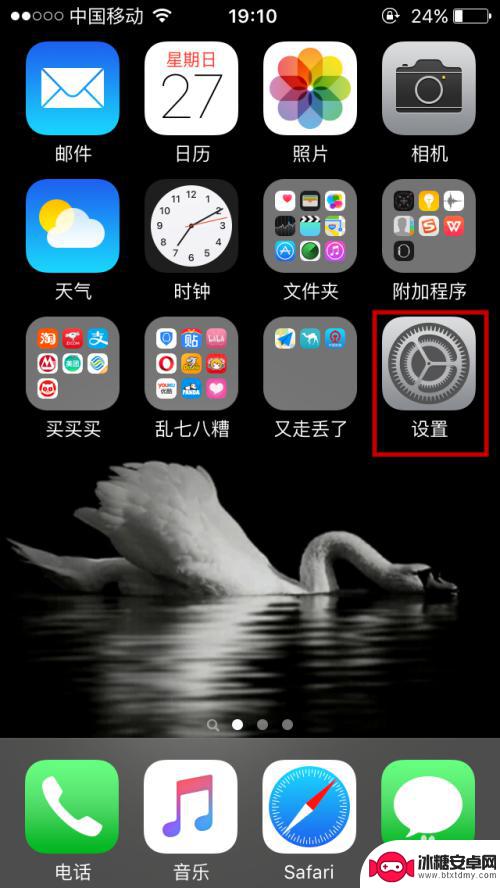
2.在“设置”内摘到“通用”选项
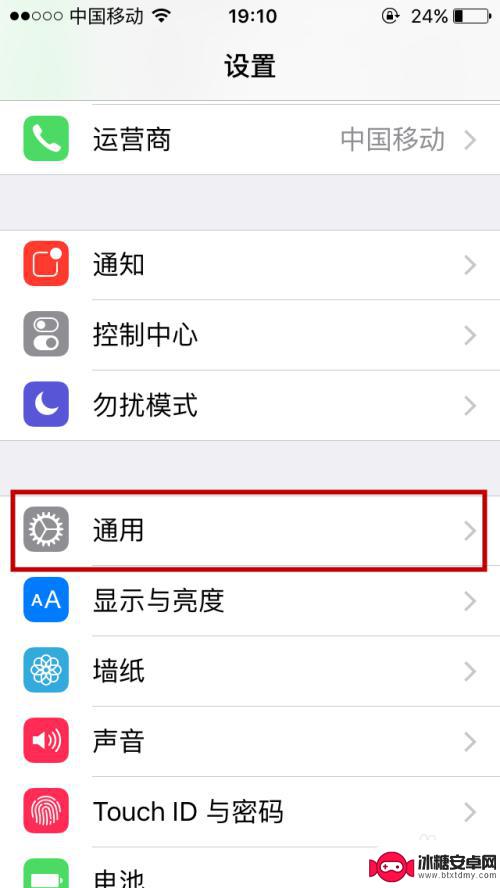
3.再“键盘”选项
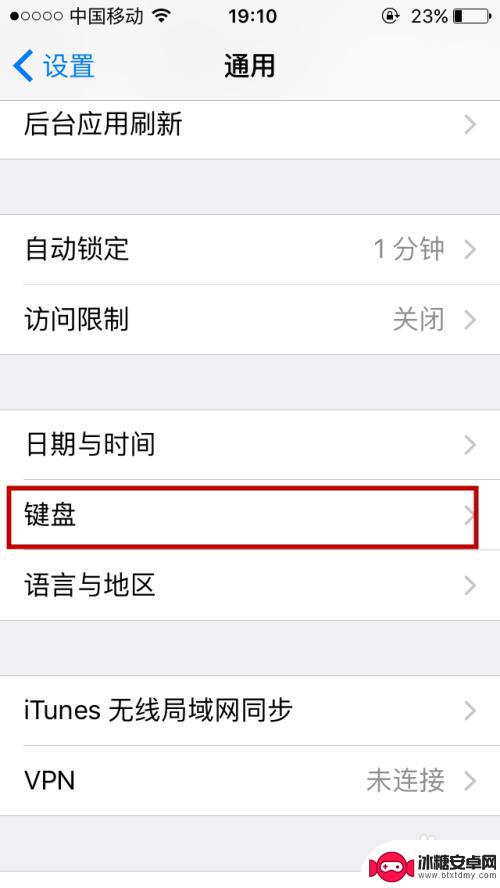
4.点击“键盘”选项 键盘后面的数字“3”代表正在使用中的键盘数量
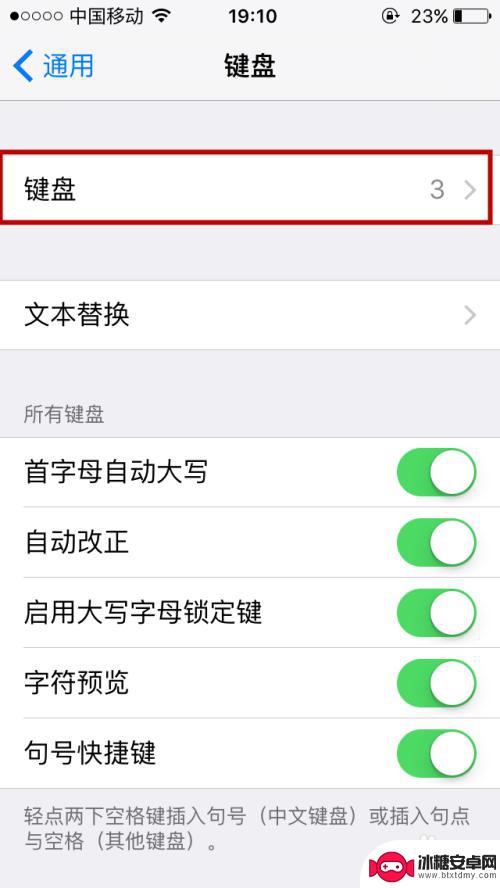
5.这里可以看到正在使用的键盘数量
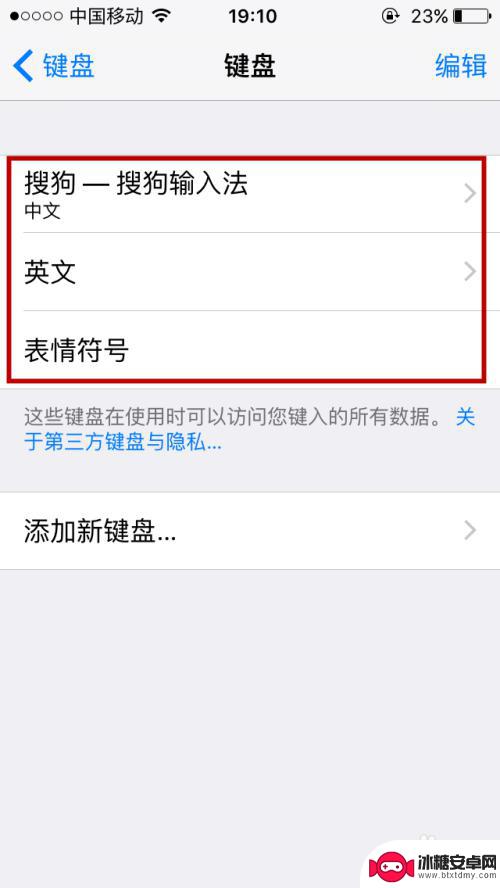
6.找到想要删除掉的键盘 按下然后向左滑动 当出现“删除”按钮的时候 点击“删除”即可
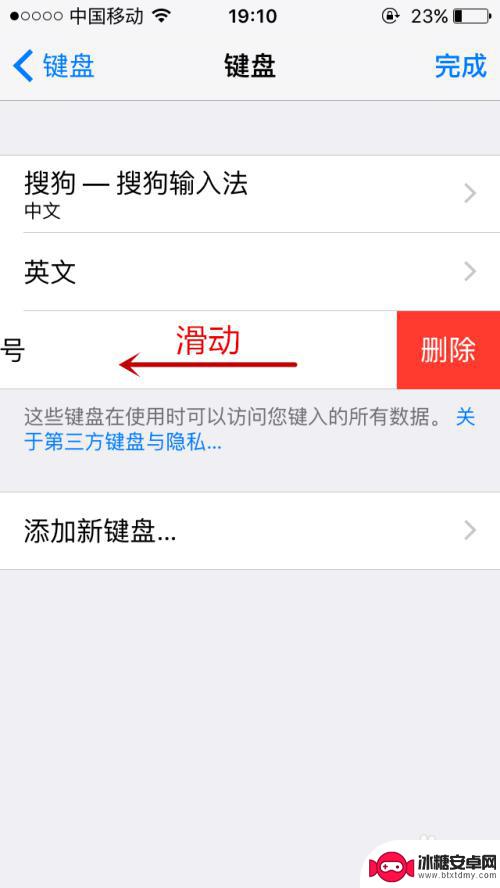
7.在输入文字界面 测试是否只剩下需要的两个键盘
点击键盘上面的“地球”按钮 切换
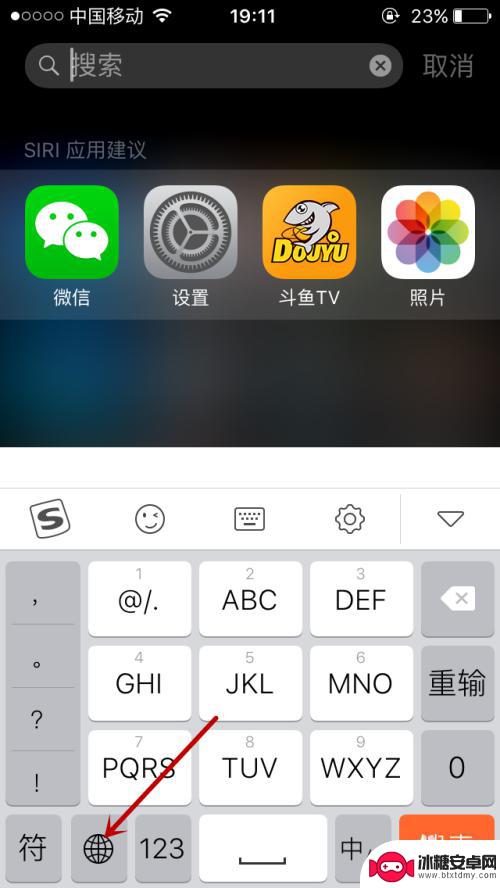
8.然后再点击“地球”切换
可以看到 删掉后只剩下需要的键盘。
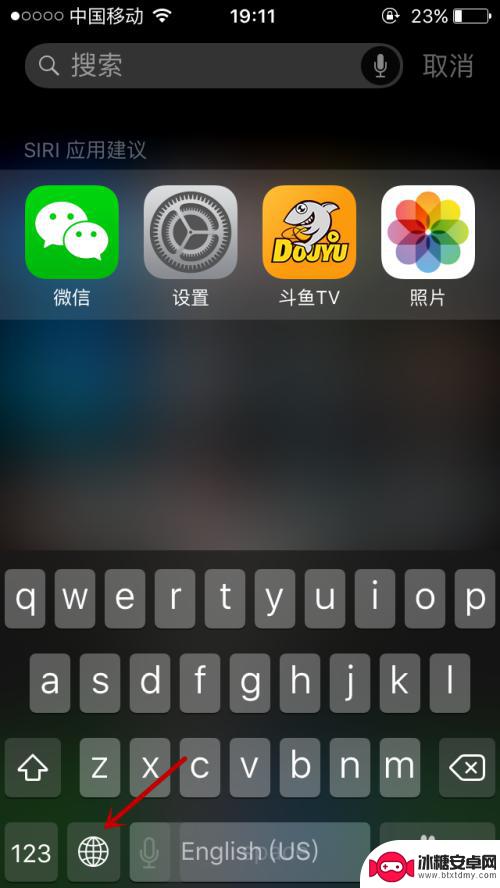
以上就是如何删除手机菜单键盘的全部内容,有需要的用户就可以根据小编的步骤进行操作了,希望能够对大家有所帮助。












